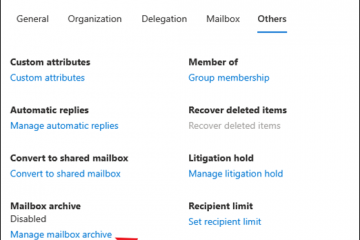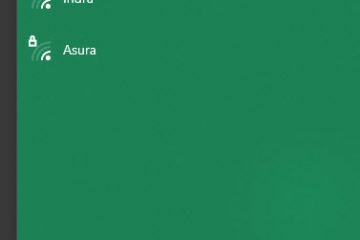Hoàn tác là một trong những phím tắt cần thiết nhất trên mọi máy tính. Cho dù bạn đang chỉnh sửa văn bản, quản lý tệp hay thiết kế đồ họa, nó đều cho phép bạn nhanh chóng khắc phục lỗi mà không làm mất tiến độ. Hướng dẫn này giải thích cách sử dụng phím tắt Hoàn tác trên Windows, Mac và các nền tảng khác-cùng với những việc cần làm nếu phím tắt ngừng hoạt động.
1) Hoàn tác trên Bàn phím Windows (Ctrl + Z)

Trên Windows, phím tắt Ctrl + Z là lệnh thường dùng để hoàn tác hầu hết mọi hành động. Bạn có thể sử dụng nó trong Word, File Explorer, trình duyệt hoặc ứng dụng thiết kế. Nó hoàn nguyên chỉnh sửa cuối cùng của bạn hoặc thay đổi tệp, giúp bạn tiết kiệm thời gian khi mắc lỗi.
2) Hoàn tác trên Bàn phím Mac (Command + Z)
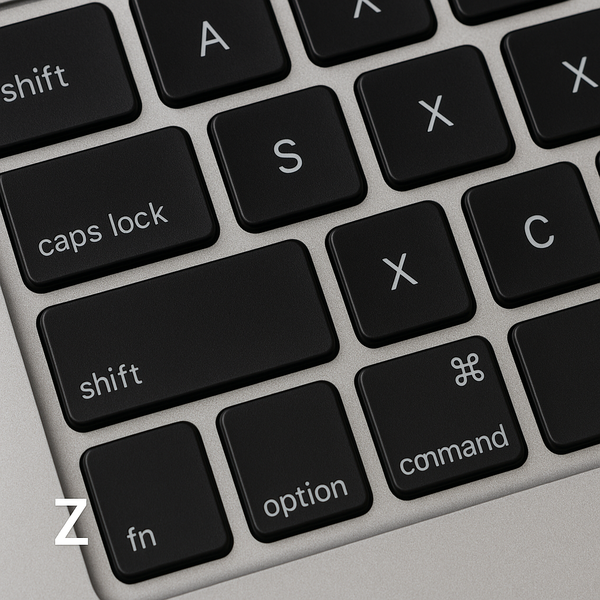
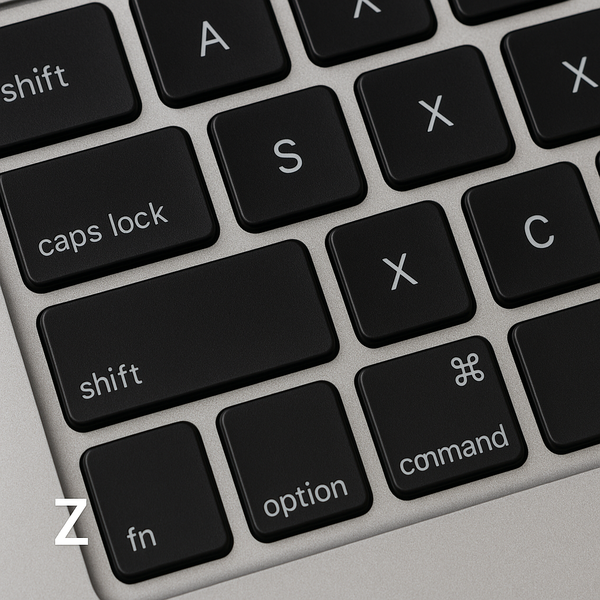
Trên macOS, lệnh tương đương là Command + Z. Lệnh này hoạt động trong Finder, Pages, Safari và hầu hết các ứng dụng Mac. Giống như trên Windows, nó ngay lập tức đảo ngược hành động trước đó của bạn, cho dù đó là xóa tệp hay xóa văn bản.

3) Hoàn tác trên Linux và Chromebook
Hầu hết các bản phân phối Linux và Chromebook cũng sử dụng Ctrl + Z để Hoàn tác. Tuy nhiên, một số cửa sổ đầu cuối hoặc môi trường mã hóa có thể diễn giải nó theo cách khác, vì vậy hãy kiểm tra cài đặt dành riêng cho ứng dụng trước khi sử dụng nó trong công cụ dành cho nhà phát triển.
4) Hoàn tác trong các ứng dụng phổ biến
Hoàn tác trong Microsoft Word, Excel và PowerPoint
Ứng dụng Microsoft Office hỗ trợ cả phím tắt và biểu tượng thanh công cụ cho Hoàn tác và Làm lại. Nhấn Ctrl + Z để hoàn tác hoặc nhấp vào mũi tên cong trên thanh công cụ. Bạn có thể hoàn tác nhiều hành động theo trình tự, điều này sẽ hữu ích khi chỉnh sửa các tài liệu lớn.
Hoàn tác trong trình duyệt web (Chrome, Edge, Firefox)
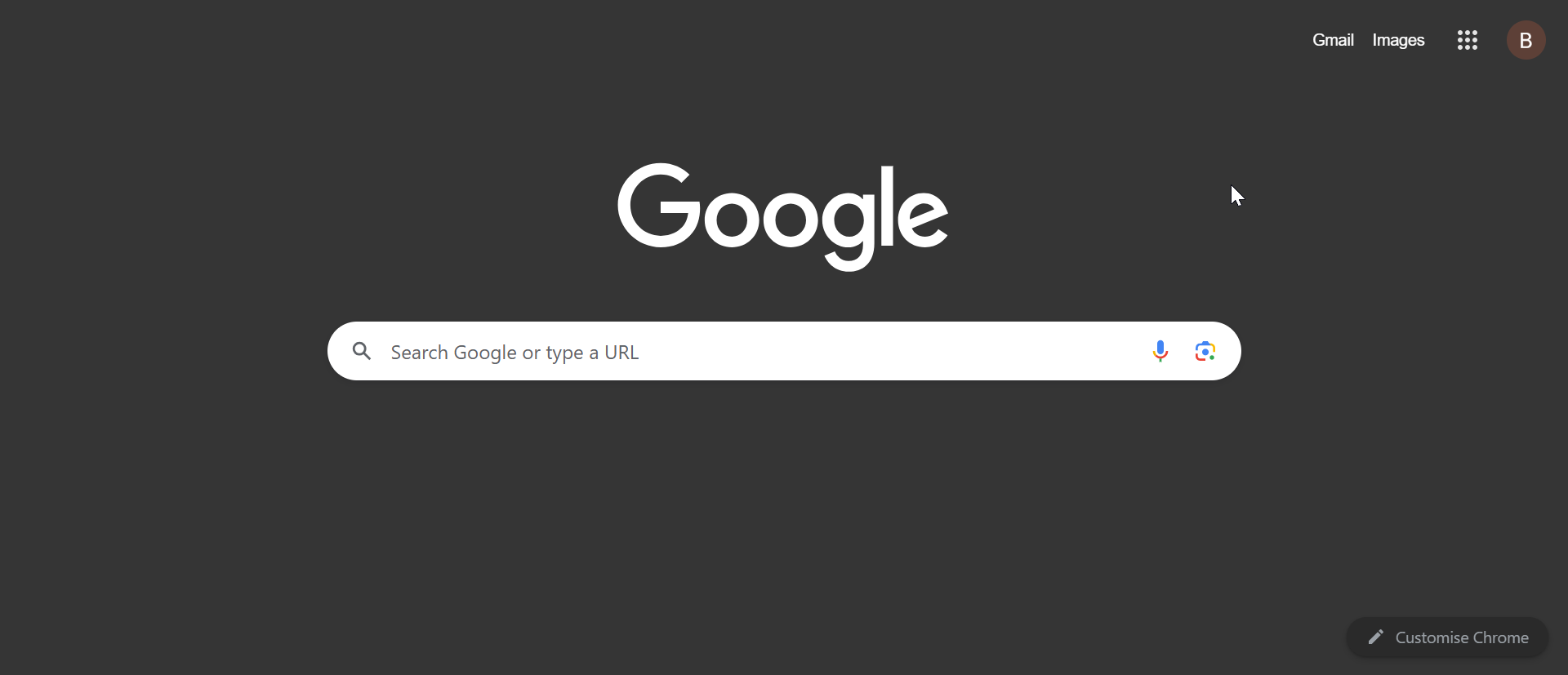
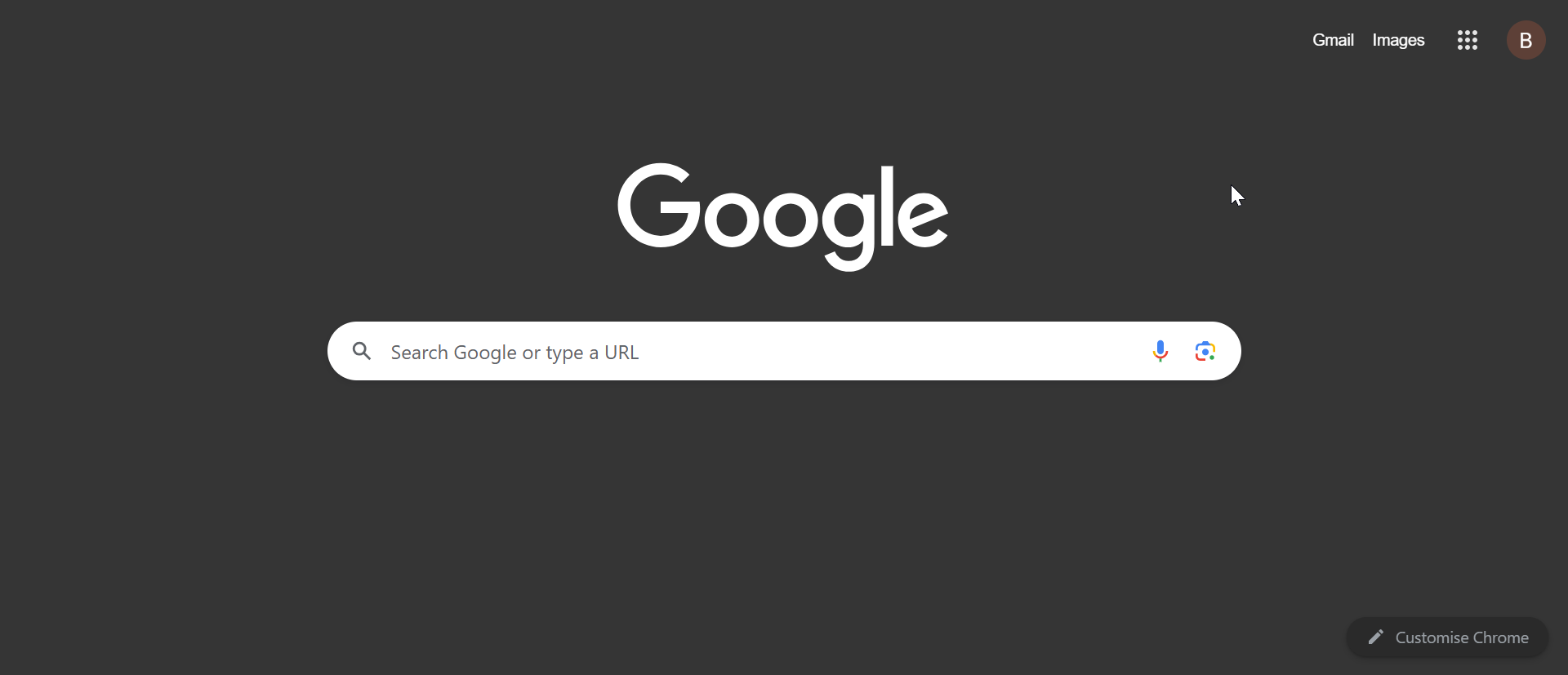
Trong trình duyệt, Ctrl + Z có thể hoàn tác văn bản đã xóa trong biểu mẫu hoặc đóng tab. Bạn cũng có thể nhấn Ctrl + Shift + T để mở lại tab đã đóng gần đây-một tính năng liên quan nhưng riêng biệt. Điều này giúp việc khôi phục các trang vô tình bị đóng trở nên dễ dàng.
Hoàn tác trong File Explorer và Finder
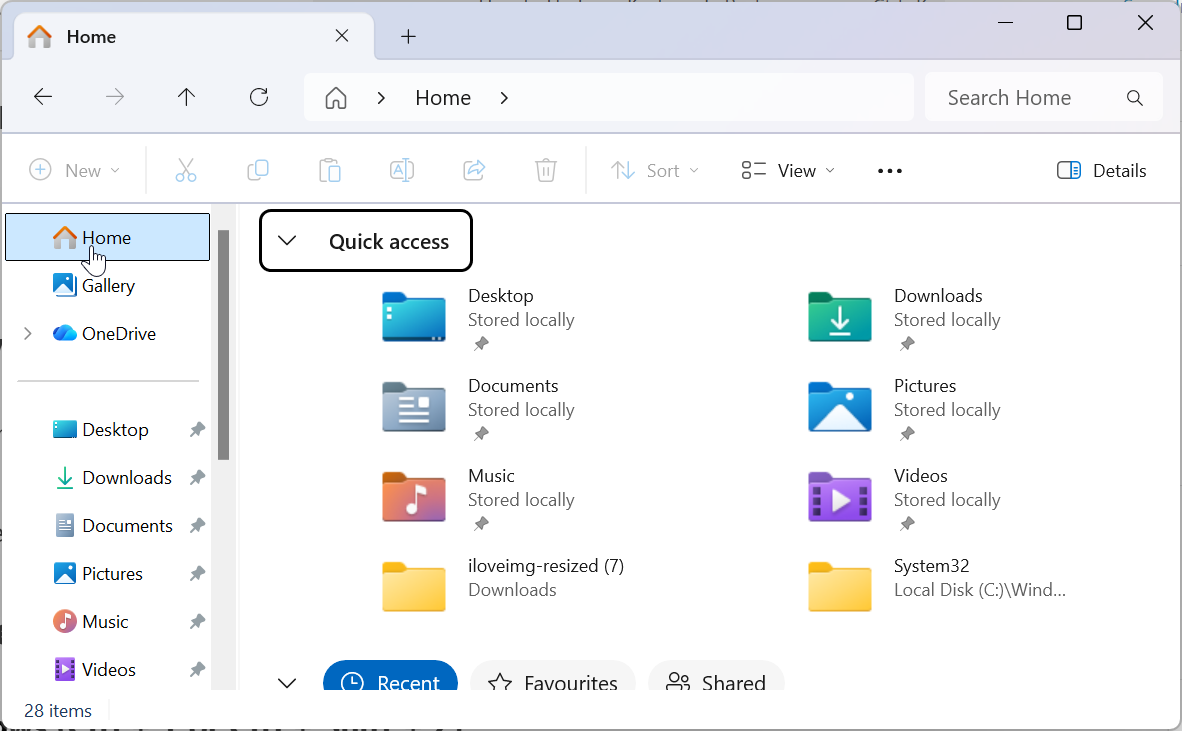
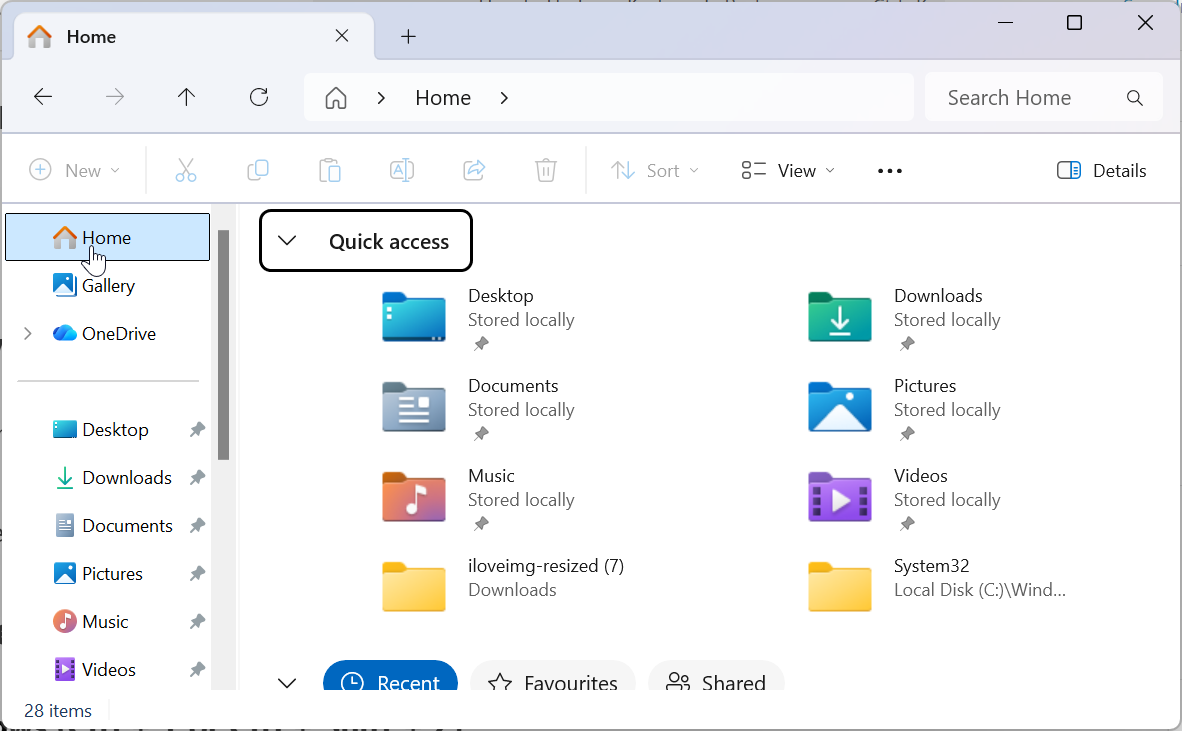
Bạn cũng có thể hoàn tác các thao tác với tệp như di chuyển, đổi tên hoặc xóa. Trong Windows, nhấn Ctrl + Z hoặc trên Mac, Command + Z. Tính năng này hoạt động ngay cả đối với các lô tệp lớn, miễn là cửa sổ vẫn mở.
Hoàn tác trong phần mềm sáng tạo (Photoshop, Illustrator, v.v.)
Các công cụ sáng tạo thường mở rộng khả năng Hoàn tác với bảng lịch sử nhiều bước. Ví dụ: Photoshop sử dụng Ctrl + Alt + Z để quay lại nhiều bước. Những phím tắt này giúp bạn thoải mái thử nghiệm trong khi vẫn kiểm soát các chỉnh sửa của mình.
4) Cách làm lại sau khi hoàn tác
Làm lại trên Windows (Ctrl + Y hoặc Ctrl + Shift + Z)
Để làm lại một hành động bạn vừa hoàn tác, hãy sử dụng Ctrl + Y hoặc Ctrl + Shift + Z. Cả hai lệnh đều hoạt động trong nhiều chương trình, mặc dù một số ứng dụng nhất định thích một tổ hợp này hơn tổ hợp kia. Hãy thử để xem phần mềm của bạn hỗ trợ phần mềm nào.
Làm lại trên máy Mac (Shift + Command + Z)
Trên macOS, nhấn Shift + Command + Z để làm lại hành động đã hoàn tác. Phím tắt này cho phép bạn chuyển qua lại giữa các trạng thái cho đến khi tài liệu hoặc tệp của bạn trông giống như bạn muốn.
6) Khi tính năng hoàn tác không hoạt động
Một số chương trình không hỗ trợ Hoàn tác đối với một số hành động nhất định, chẳng hạn như xóa tệp vĩnh viễn hoặc thay đổi cấu hình. Những người khác có thể giới hạn số bước bạn có thể đảo ngược. Nếu bạn đã đóng một tài liệu thì lịch sử hoàn tác của tài liệu đó thường bị mất.
Cách sửa lỗi phím tắt hoàn tác không hoạt động
Khởi động lại ứng dụng và xác minh rằng phím tắt chưa được ánh xạ lại. Kiểm tra cài đặt bàn phím của bạn hoặc thử bố cục nhập khác. Trên Windows, phần mềm của bên thứ ba đôi khi có thể chặn các phím tắt-vô hiệu hóa trình quản lý phím nóng nền nếu cần.
7) Tùy chỉnh hoặc ánh xạ lại phím tắt Hoàn tác
Thay đổi phím tắt trong Windows hoặc macOS
Bạn có thể sửa đổi phím tắt trực tiếp trong nhiều chương trình hoặc thông qua cài đặt hệ điều hành. Trên macOS, mở Cài đặt hệ thống → Bàn phím → Phím tắt. Trên Windows, hãy kiểm tra phần Tùy chọn hoặc Tùy chọn trong ứng dụng của bạn.
Sử dụng các công cụ của bên thứ ba để ánh xạ lại phím tắt
Các công cụ như AutoHotkey (Windows) và Karabiner-Elements (Mac) cho phép bạn ánh xạ lại Hoàn tác sang tổ hợp phím khác nếu cần. Điều này có thể giúp ích cho người dùng có khả năng truy cập hoặc những người sử dụng bàn phím không phải của Hoa Kỳ.
Mẹo sử dụng Hoàn tác hiệu quả
Sử dụng eedo để thử nghiệm một cách an toàn Tìm hiểu Hoàn tác đa cấp và bảng lịch sử Hoàn tác không chỉ dành cho văn bản. Nó có thể đảo ngược việc di chuyển tệp, khôi phục các tab hoặc sửa các điều chỉnh bố cục. Việc nắm vững phím tắt này trên các ứng dụng sẽ giúp tiết kiệm thời gian và ngăn ngừa lỗi.
Câu hỏi thường gặp
Phím tắt để Hoàn tác là gì? Nhấn Ctrl + Z trên Windows hoặc Command + Z trên máy Mac để đảo ngược hành động cuối cùng của bạn.
Sự khác biệt giữa Hoàn tác và Làm lại là gì? Hoàn tác sẽ xóa hành động gần đây nhất của bạn, trong khi làm lại sẽ áp dụng lại thay đổi mà bạn vừa hoàn tác.
Tôi có thể hoàn tác nhiều hành động tại một lần? Có, nhiều ứng dụng hỗ trợ hoàn tác nhiều bước để bạn có thể quay lại một số thay đổi.
Tại sao Hoàn tác không hoạt động trong ứng dụng của tôi? Một số chương trình không theo dõi một số hành động nhất định hoặc lịch sử hoàn tác của bạn có thể bị xóa khi đóng tệp.
Làm cách nào tôi có thể tùy chỉnh các phím tắt Hoàn tác? Sử dụng cài đặt bàn phím tích hợp sẵn hoặc công cụ ánh xạ lại của bên thứ ba để gán tùy chọn của bạn kết hợp.
Tóm tắt các phím tắt
Nhanh tham khảo các phím tắt Hoàn tác và Làm lại trên các nền tảng.
Kết luận
Biết cách hoàn tác trên bàn phím là một trong những cách nhanh nhất để khắc phục lỗi. Cho dù bạn sử dụng Windows, Mac hay Linux, những phím tắt này có thể giúp bạn làm việc hiệu quả và tự tin hơn trên tất cả các ứng dụng bạn yêu thích.